android绘制圆形图片的两种方式
看下效果先
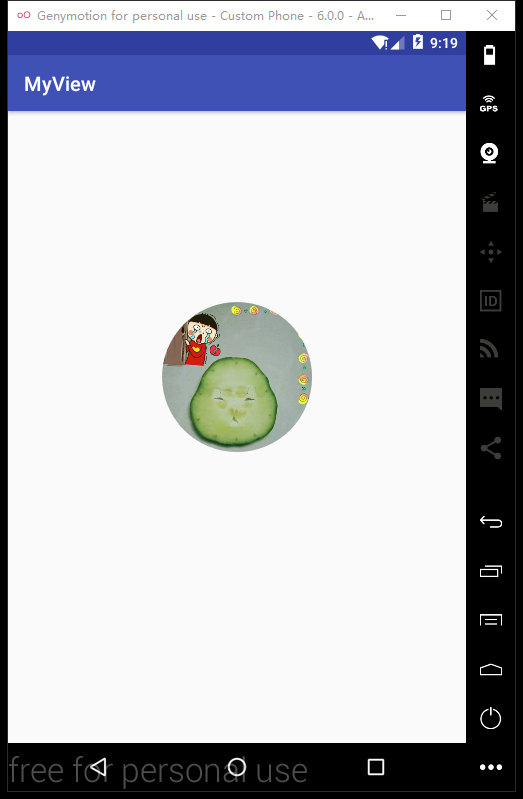
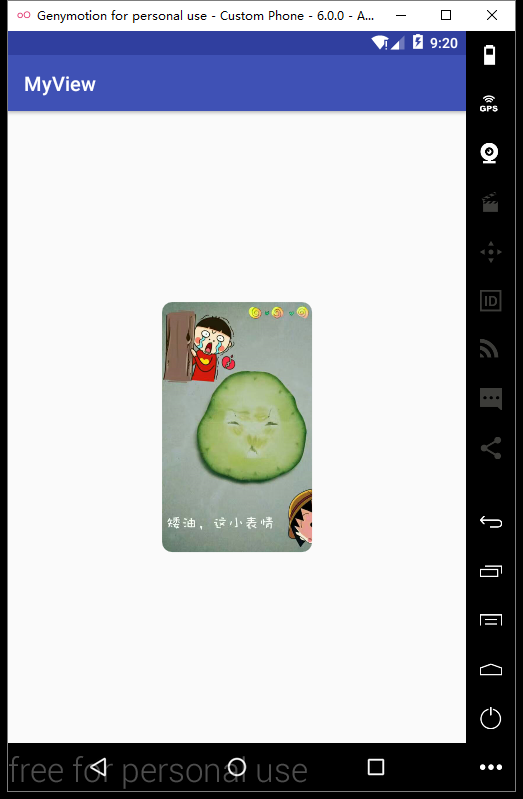
下面有完整的示例代码
使用BitmapShader(着色器)
我们在绘制view 的时候 就是小学上美术课 用水彩笔在本子上画画 使用着色器绘制圆形图片最简单的理解方式 就是把bitmap当做一种颜色 设置给paint ,paint都已经有颜色了 你想让它方了,圆了,扁了 还不是看你心情 canvas调用那个方法咯
实现的大致思路如下:
1. 创建一个类 继承imageView 重写onDraw()
2. 获取到bitmap图片
3. 计算图片的缩放比例 使用矩阵matrix 进行缩放
4. 创建BitmapShader着色器 设置缩放矩阵
5. paint设置着色器 绘制
具体实现 注释也标注的很清楚
private void shaderCircle(Canvas canvas){
//获取Drawable
Drawable resources=getDrawable();
float scale = 1.0f;//缩放比例
int mRadius=0;//圆的半径
if (resources instanceof BitmapDrawable){
//获取bitmap
Bitmap bitmap=((BitmapDrawable) resources).getBitmap();
if (bitmap==null) return;
// 获取bitmap宽高中的小值
int minBitMap = Math.min(bitmap.getWidth(), bitmap.getHeight());
//取view宽高中的小值 尽量保证图片内容的显示
int minValue=Math.min(getWidth(),getHeight());
//设置半径
mRadius=minValue/2;
//计算缩放比例 一定要*1.0f 因为int之间的计算结果会四舍五入0或1 效果就不美丽了
scale=minValue*1.0f/minBitMap;
//设置缩放比例
matrix.setScale(scale,scale);
/**
* 创建着色器 设置着色模式
* TileMode的取值有三种:
* CLAMP 拉伸 REPEAT 重复 MIRROR 镜像
*/
BitmapShader shader=new BitmapShader(bitmap, Shader.TileMode.CLAMP, Shader.TileMode.CLAMP);
//设置矩阵
shader.setLocalMatrix(matrix);
paint.setShader(shader);
canvas.drawCircle(mRadius, mRadius, mRadius, paint);
}
}
使用Xfermode 设置图片相交模式
简单说呢 在一张画布上画了两张图片 这两张图的以怎样的方式显示出来 例如:只显示上层图片,只显示下层图片 ,显示两张图的交集部分 等等等
实现思路
- 创建一个空bitmap 根据这个bitmap创建一个Canvas
- 设置Canvas透明 画一个想要实现的形状
- 设置图形相交模式
- 获取图片资源 绘制到Canvas
实现代码
private Bitmap getCircleBitmap(){
Drawable drawable=getDrawable();
if (drawable instanceof BitmapDrawable) {
Paint paint=new Paint();
paint.setAntiAlias(true);
//获取资源图片
Bitmap bitmap = ((BitmapDrawable) drawable).getBitmap();
//创建空位图
Bitmap output=Bitmap.createBitmap(getWidth(),getHeight(),Bitmap.Config.ARGB_8888);
//创建画板
Canvas canvas=new Canvas(output);
//绘制整个画板为透明
canvas.drawColor(Color.TRANSPARENT);
paint.setColor(Color.WHITE);
//绘制圆角图片
if (type==ROUND){
canvas.drawRoundRect(new RectF(0, 0, getWidth(), getHeight()), mRound, mRound,paint);
}else{
//绘制圆形图片
//取view宽高中的小值 尽量保证图片内容的显示
int minValue = Math.min(getWidth(), getHeight());
//设置半径
mRadius = minValue / 2;
canvas.drawCircle(mRadius,mRadius,mRadius,paint);
}
//设置图形相交模式
paint.setXfermode(new PorterDuffXfermode(PorterDuff.Mode.SRC_IN));
Rect src=new Rect(0,0,bitmap.getWidth(),bitmap.getHeight());
Rect dst=new Rect(0,0,output.getWidth(),output.getHeight());
canvas.drawBitmap(bitmap,src,dst,paint);
return output;
}
return null;
}
这个特别经典的图......
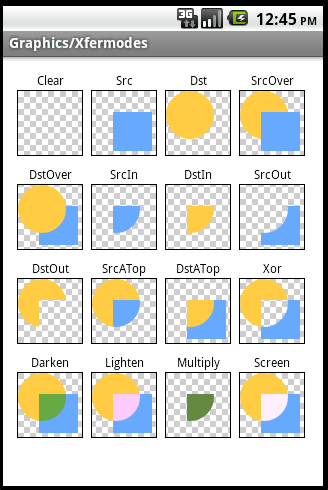
PorterDuff.Mode.CLEAR 清除画布上图像
PorterDuff.Mode.SRC 显示上层图像
PorterDuff.Mode.DST 显示下层图像
PorterDuff.Mode.SRC_OVER上下层图像都显示,上层居上显示
PorterDuff.Mode.DST_OVER 上下层都显示,下层居上显示
PorterDuff.Mode.SRC_IN 取两层图像交集部分只显示上层图像
PorterDuff.Mode.DST_IN 取两层图像交集部分,只显示下层图像
PorterDuff.Mode.SRC_OUT 取上层图像非交集部分
PorterDuff.Mode.DST_OUT 取下层图像非交集部分
PorterDuff.Mode.SRC_ATOP 取下层图像非交集部分与上层图像交集部分
PorterDuff.Mode.DST_ATOP 取上层图像非交集部分与下层图像交集部分
PorterDuff.Mode.XOR 取两层图像的非交集部分
参考文档
讲Shader类非常非常屌的帖子
详解Paint的setXfermode
继承ImageVIew完成圆形和圆角图片控件的实现过程(使用着色器)
<declare-styleable name="CircleImage">
<attr name="imageRound" format="dimension"/>
<attr name="imageType">
<enum name="circle" value="0"/>
<enum name="round" value="1"/>
</attr>
</declare-styleable>
public class CircleImage extends ImageView {
private Matrix matrix;
private Paint paint;
private int mRound;//圆角度数
private int mRadius;//圆的半径
private int type;//控件类型
private final int CIRCLE=0;//圆形
private final int ROUND=1;//圆角
public CircleImage(Context context) {
super(context,null);
}
public CircleImage(Context context, AttributeSet attrs) {
super(context, attrs);
matrix=new Matrix();
paint=new Paint();
paint.setAntiAlias(true);
initAttrValues(context,attrs);
}
@Override
protected void onDraw(Canvas canvas) {
if (getDrawable() == null) {
return;
}
setShader();
if (type==CIRCLE){
canvas.drawCircle(mRadius, mRadius, mRadius, paint);
}else{
canvas.drawRoundRect(new RectF(0, 0, getWidth(), getHeight()), mRound, mRound,paint);
}
}
/**
* 初始化属性集合
* @param context
* @param attrs
*/
private void initAttrValues(Context context, AttributeSet attrs){
TypedArray typedArray=context.obtainStyledAttributes(attrs, R.styleable.CircleImage);
for (int i=0;i<typedArray.getIndexCount();i++){
int index=typedArray.getIndex(i);
switch (index){
case R.styleable.CircleImage_imageRound:
mRound =typedArray.getDimensionPixelSize(index,
(int)TypedValue.applyDimension(TypedValue.COMPLEX_UNIT_DIP,10,getResources().getDisplayMetrics()));
break;
case R.styleable.CircleImage_imageType:
type=typedArray.getInt(index,CIRCLE);
break;
}
}
}
/**
* 设置着色器
*/
private void setShader() {
//获取Drawable
Drawable resources=getDrawable();
float scale = 1.0f;//缩放比例
if (resources instanceof BitmapDrawable) {
//获取bitmap
Bitmap bitmap = ((BitmapDrawable) resources).getBitmap();
if (bitmap == null) return;
//圆形
if (type==CIRCLE){
// 获取bitmap宽高中的小值
int minBitMap = Math.min(bitmap.getWidth(), bitmap.getHeight());
//取view宽高中的小值 尽量保证图片内容的显示
int minValue = Math.min(getWidth(), getHeight());
//设置半径
mRadius = minValue / 2;
//计算缩放比例 一定要*1.0f 因为int之间的计算结果会四舍五入0或1 效果就不美丽了
scale = minValue * 1.0f / minBitMap;
}else{
//比较view和图片宽高比例大的 要让缩放后的图片大于view
scale = Math.max(getWidth() * 1.0f / bitmap.getWidth(), getHeight()
* 1.0f / bitmap.getHeight());
}
//设置缩放比例
matrix.setScale(scale, scale);
/**
* 创建着色器 设置着色模式
* TileMode的取值有三种:
* CLAMP 拉伸 REPEAT 重复 MIRROR 镜像
*/
BitmapShader shader = new BitmapShader(bitmap, Shader.TileMode.CLAMP, Shader.TileMode.CLAMP);
//设置矩阵
shader.setLocalMatrix(matrix);
//设置着色
paint.setShader(shader);
}
}
/**
* 测试转换效果 没什么卵用 可以删除
* @param event
* @return
*/
@Override
public boolean onTouchEvent(MotionEvent event) {
if (event.getAction()==MotionEvent.ACTION_DOWN){
if (type==CIRCLE){
mRound =10;
type=ROUND;
}else{
type=CIRCLE;
}
invalidate();
}
return super.onTouchEvent(event);
}
}
android绘制圆形图片的两种方式的更多相关文章
- jQuery 实现图片放大两种方式
jQuery 实现图片放大两种方式 一.利用css样式表实现,多用于后台显示 1.这种比较简单,利用dom元素的hover实现样式切换 <style> img{ cursor: point ...
- Xamarin Android Activity全屏的两种方式
方式一 直接在Activity的Attribute中定义 如下 在 MainActivity 中 [Activity(Label = "app", MainLauncher = t ...
- Android Studio签名打包的两种方式
签名打包的两种方式: 注:给我们自己开发的app签名,就代表着我自己的版权,以后要进行升级,也必须要使用相同的签名才行.签名就代表着自己的身份(即keystore),多个app可以使用同一个签名. 如 ...
- android 发送短信的两种方式,以及接收报告和发送报告
android发送短信,以及接收报告和发送报告 android中发送短信其实有两种方式,这个和打电话类似,大家可以了解一下: 一.调起系统发短信功能 ...
- Android 绘制圆形图片
经常在项目中,会遇到使用圆形头像. 然而图片往往不是圆形的,我们须要对图片进行处理.以达到圆形图片的效果.这里.我总结了一下经常使用的android圆形图片的绘制的方法. 主要有以下几种方式:1.画布 ...
- UIImage加载本地图片的两种方式
UIImage加载图片方式一般有两种: (1)imagedNamed初始化:默认加载图片成功后会内存中缓存图片,这个方法用一个指定的名字在系统缓存中查找并返回一个图片对象.如果缓存中没有找到相应的图片 ...
- Nodejs 传图片的两种方式
node上传图片第一种方式 1,首先引入模块 "connect-multiparty": "~1.2.5", 在package.json中添加 "co ...
- (原创)android中使用相机的两种方式
在社交类应用或扫描二维码的场合都需要用到手机上的摄像头 在程序中启用这一硬件主要有两类方法 1.发送intent启动系统自带的摄像应用 此应用的AndroidManifest中的intent-filt ...
- UIImage创建图片的两种方式的区别
在工作中经常会遇到添加图片,用哪种方式添加更好呢?请看详解 方法一: UIImage *image = [UIImage imageNamed:@"haha"]; 这种方法创建的图 ...
随机推荐
- 从零开始编写自己的C#框架(27)——什么是开发框架
前言 做为一个程序员,在开发的过程中会发现,有框架同无框架,做起事来是完全不同的概念,关系到开发的效率.程序的健壮.性能.团队协作.后续功能维护.扩展......等方方面面的事情.很多朋友在学习搭建自 ...
- CRL快速开发框架系列教程十(导出对象结构)
本系列目录 CRL快速开发框架系列教程一(Code First数据表不需再关心) CRL快速开发框架系列教程二(基于Lambda表达式查询) CRL快速开发框架系列教程三(更新数据) CRL快速开发框 ...
- javascript中变量提升的理解
网上找了两个经典的例子 var foo = 1; function bar() { if (!foo) { var foo = 10; } alert(foo); } bar(); // 10 var ...
- MVC还是MVVM?或许VMVC更适合WinForm客户端
最近开始重构一个稍嫌古老的C/S项目,原先采用的技术栈是『WinForm』+『WCF』+『EF』.相对于现在铺天盖地的B/S架构来说,看上去似乎和Win95一样古老,很多新入行的,可能就没有见过经典的 ...
- [OC] NSURLSession
有的程序员老了,还没听过NSURLSession 有的程序员还嫩,没用过NSURLConnection 有的程序员很单纯,他只知道AFN. NSURLConnection在iOS9被宣布弃用,NSUR ...
- MongoDB学习笔记四—增删改文档下
$slice 如果希望数组的最大长度是固定的,那么可以将 $slice 和 $push 组合在一起使用,就可以保证数组不会超出设定好的最大长度.$slice 的值必须是负整数. 假设$slice的值为 ...
- WebAPI 2参数绑定方法
简单类型参数 Example 1: Sending a simple parameter in the Url [RoutePrefix("api/values")] public ...
- SCNU ACM 2016新生赛决赛 解题报告
新生初赛题目.解题思路.参考代码一览 A. 拒绝虐狗 Problem Description CZJ 去排队打饭的时候看到前面有几对情侣秀恩爱,作为单身狗的 CZJ 表示很难受. 现在给出一个字符串代 ...
- 第11章 Linux服务管理
1. 服务分类 (1)Linux的服务 ①Linux中绝大多数的服务都是独立的,直接运行于内存中.当用户访问时,该服务直接响应用户,其好处是服务访问响应速度快.但不利之处是系统中服务越多,消耗的资源越 ...
- 个人也能申请微信小程序获得APPID和手机测试效果
微信小程序昨晚火爆公测,我也第一时间注册了小程序账号开启公测之旅. 注册过程可以看文档:https://my.oschina.net/imhoodoo/blog/780901 进入后台之后我们其实主要 ...
